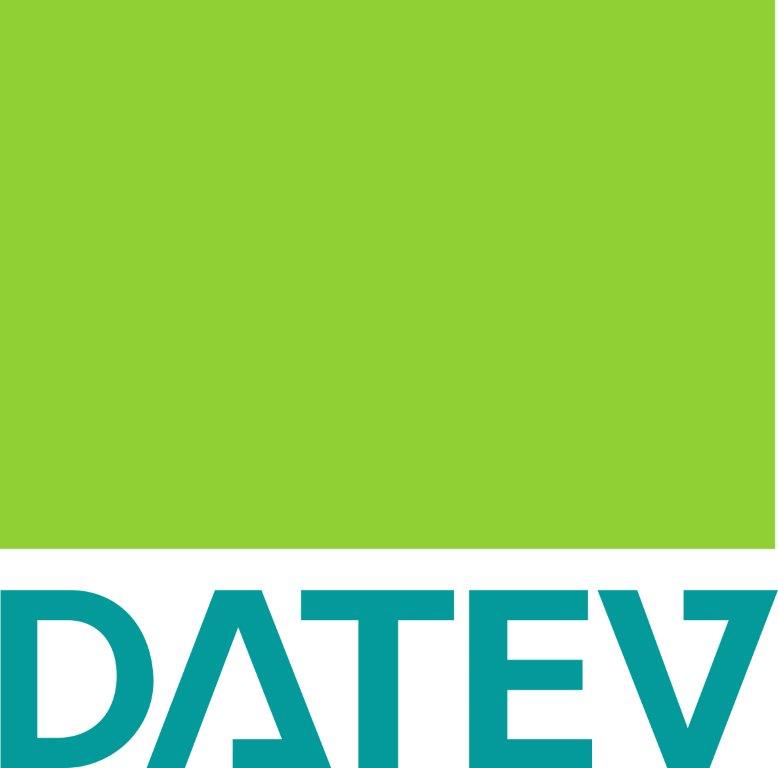- Startseite
- Service & Support
- Themen
- Benutzer und Rechte verwalten
Berufsgruppe auswählen
Lädt...
Berufsgruppe auswählen
- title
DATEV bietet Lösungen für ...
Setzen Sie zunächst einen Filter und Sie erhalten maßgeschneiderte Informationen.
Überblick zur Benutzer- und Rechteverwaltung
Personen und Rechte durchgehend für DATEV-Software einrichten
Um mit DATEV-Software arbeiten zu können, müssen zuerst die User eingerichtet und mit Rechten ausgestattet werden. Die Benutzer- und Rechteverwaltung schafft nicht nur die Arbeitsgrundlage für die Anwender, sondern auch eine durchgängige Benutzerstruktur zwischen der lokalen und der cloudbasierten Software-Welt.
Hier finden Sie einen Überblick zur Struktur und den Funktionen sowie die hilfreichen Unterstützungsangebote von DATEV und Partnern.

Die Benutzer- und Rechteverwaltung besteht aus mehreren Teilen:
- der DATEV Benutzerverwaltung,
- der DATEV Rechteverwaltung für lokale DATEV-Programme,
- der DATEV Rechteverwaltung online für DATEV-Cloud-Anwendungen.
Sehen Sie hier mehr zu den Einsatzszenarien und Zusammenhängen der Benutzer- und Rechteverwaltung.
Weitere Infos wie FAQs und detaillierte Hilfe-Dokumente zur DATEV Benutzerverwaltung und Rechteverwaltung finden Sie auf www.datev.de/brv.
DATEV Benutzerverwaltung
Mit der DATEV Benutzerverwaltung und DATEV Rechteverwaltung wird die Nutzung der lokalen DATEV-Anwendungen und der dazugehörigen Daten benutzerbezogen gesteuert. In der Benutzerverwaltung werden die einzelnen Nutzer angelegt und verwaltet, in der Rechteverwaltung die werden individuellen Berechtigungen administriert.
Mitarbeitende in einer Kanzlei müssen drei Benutzertypen zugeordnet werden.
Mehr erfahren
1. Windows Benutzerkonto
Ein Windows Benutzerkonto ist eine Zugangsberechtigung, um sich am IT-System, PC oder Laptop anzumelden. Die Authentifizierung erfolgt üblicherweise über einen eindeutigen Benutzernamen und ein Kennwort. Über das Windows Benutzerkonto identifiziert das System den einzelnen Mitarbeitenden in der Kanzlei. Das Windows Benutzerkonto wird mit dem DATEV-Benutzer verknüpft.
2. DATEV-Benutzer und Personen im Rechenzentrum
Um die lokalen DATEV-Anwendungen nutzen zu können, muss für alle Mitarbeitenden in der Kanzlei ein DATEV-Benutzer angelegt werden. Durch das angemeldete Windows-Benutzerkonto in Verbindung mit dem DATEV-Benutzer, der dann mit der Person im RZ verknüpft wird, wird ein durchgängiger Benutzerbezug geschaffen.
3. Mitarbeiterverwaltung
Die Mitarbeiterverwaltung gibt einen zentralen Überblick über personenbezogene und organisatorische Mitarbeiterdaten. Sie wird für die Zeiterfassung und Rechnungsstellung benötigt.
Bei der Neuanlage eines Mitarbeitenden werden personenbezogene Daten, die Stammdaten, z. B. Name, Vorname, Adresse, Kommunikations-, Bank-, Finanzamtsverbindung als zentrale Adressatendaten erfasst und gespeichert. Ein Mitarbeiter wird als Adressat (Natürliche Person) angelegt. Organisatorische Mitarbeiterdaten (z. B. Kosten- und Verrechnungssätze) werden in der Mitarbeiterverwaltung erfasst und bearbeitet.
Die DATEV-Benutzer werden in der DATEV Rechteverwaltung administriert.
Mehr Infos in "Erste Schritte DATEV Benutzerverwaltung" (Hilfe-Dok. 0904179)
DATEV Rechteverwaltung
Die DATEV Rechteverwaltung steuert in den lokalen DATEV-Programmen, welche Personen in der Kanzlei bestimmte Anwendungen und/oder Daten einsehen und nutzen dürfen. Beispielsweise kann für einzelne DATEV-Benutzer eingestellt werden, ob sie sämtliche Programme nutzen oder nur bestimmte Mandate bearbeiten können.
Wenn Sie in DATEV Benutzerverwaltung einen DATEV-Benutzer mit einer im Rechenzentrum gespeicherten Person (Personen im RZ) verknüpfen, wird ein eindeutiger, durchgängiger Benutzerbezug generiert. Dieser Benutzerbezug erstreckt sich vom Windows-Benutzer über die Benutzerverwaltung bis in das DATEV-Rechenzentrum. Für das DATEV-Rechenzentrum ist der verbundene DATEV-Benutzer ein weiteres Zugangsmedium (wie z. B. DATEV SmartCard, DATEV SmartLogin oder DATEV mIDentity), das der Administrator in Rechteverwaltung online oder in Rechteverwaltung freischalten kann.
Zukünftig werden die Zugangsmedien in einer Person zusammengefasst und die Berechtigungen administriert. Mehr Informationen zu den Zugangsmedien der DATEV.
Damit in der DATEV Rechteverwaltung die Berechtigungen administriert werden können, muss mindestens ein Nutzer oder eine Nutzerin als Administrator eingetragen werden.
Freigabeprinzip
Generell arbeitet die DATEV Rechteverwaltung nach dem Freigabeprinzip. Das bedeutet, dass alle installierten DATEV-Programme und deren Funktionen zunächst nicht frei verfügbar sind. Der DATEV-Benutzer kann ein Programm erst nutzen, wenn der Rechte-Administrator ihm die erforderlichen Berechtigungen erteilt hat.
Weil der Administrator explizit Freigaben erteilen muss und der Benutzer nur die Berechtigungen bekommt, die er für seine Aufgaben benötigt, garantiert dieses Freigabeprinzip eine sehr große Sicherheit.
Es muss nicht jeder Mitarbeitende einzeln für Programme oder Mandate freigeschaltet werden, es können Benutzergruppen erstellt werden und für diese Gruppen Berechtigungen administriert werden.
Mehr erfahren
Erste Schritte DATEV Rechteverwaltung, Hilfe-Dok. 0904180
Rechteverwaltung im Freigabeprinzip, Hilfe-Dok. 0904065
DATEV Rechteverwaltung online für Cloud-Anwendungen
Die Rechteverwaltung online steuert alle Berechtigungen für alle Cloud-Anwendungen. Eine Ausnahme ist das Steuerkonto online, das direkt in der Vollmachtsdatenbank administriert wird.
Damit in der Rechteverwaltung online Berechtigungen zugeteilt werden können, muss der Administrator über eine DATEV SmartCard oder DATEV mIDentity oder DATEV SmartLogin mit Administrator-Rechten für seine Beraternummer verfügen.
Verbindung zwischen lokalen und Online-Programmen der DATEV
Im Zusammenspiel schaffen die DATEV Rechteverwaltung und die Rechteverwaltung online eine Verbindung zwischen den lokalen und Online-Programmen der DATEV.
Beispielsweise wird in der DATEV Rechteverwaltung das Recht zugeteilt, DATEV Rechnungswesen zu nutzen. In der Rechteverwaltung online werden die Berechtigungen gesteuert, die digitalen Belege in Unternehmen online bearbeiten zu können.
Auch hybride Szenarien werden unterstützt, z. B. das digitale Belegbuchen. Dabei ist es notwendig, Berechtigungen in der Rechteverwaltung und gleichzeitig in der Rechteverwaltung online zu vergeben, damit ein reibungsloses Arbeiten möglich ist.
Mehr erfahren
Erste Schritte Rechteverwaltung online, Hilfe-Dok. 1008357